Το κοριτσάκι μου διαγράφει κατά λάθος όλες τις φωτογραφίες μου στο iPhone. Συχνά δημιουργώ αντίγραφα ασφαλείας φωτογραφιών στο iCloud. Πώς μπορώ λοιπόν να επαναφέρω φωτογραφίες από το iCloud backup σε iPhone ή PC; Πώς να λάβετε φωτογραφίες από το iCloud;
Κάθε μέρα, οι χρήστες iOS τραβούν φωτογραφίες με iPhone, iPad ή iPod touch 6, τις μοιράζονται με τους φίλους τους. Μερικές φορές θα διαγράψετε μερικές από τις φωτογραφίες στο iPhone σας για να ανακτήσετε περισσότερο χώρο για νέες φωτογραφίες. Μερικές φορές, μπορεί να χάσετε φωτογραφίες κατά λάθος όπως ο Andrew. Το κακό συμβαίνει. Μπορείτε να διαγράψετε τις φωτογραφίες που σας αρέσουν και να τις επαναφέρετε. Εδώ έρχεται η ερώτηση, πώς ανακτάτε τις διαγραμμένες / χαμένες εικόνες iOS; Μπορείτε να δημιουργήσετε αντίγραφα ασφαλείας δεδομένων iphone στο iCloud. Και εδώ, θα σας προτείνουμε ειλικρινά διάφορες μεθόδους για να σας βοηθήσουμε ανακτήσετε φωτογραφίες από το iCloud.
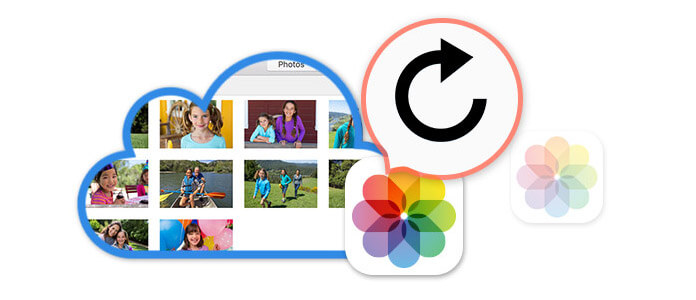
Πώς να ανακτήσετε φωτογραφίες από το iCloud
Εξακολουθείτε να αναζητάτε τον καλύτερο τρόπο για να ανακτήσετε τις διαγραμμένες / χαμένες φωτογραφίες σας iOS; Αναρωτιέστε πώς να ανακτήσετε φωτογραφίες από το iCloud; Εδώ προτείνουμε ειλικρινά τον επαγγελματία Ανάκτηση φωτογραφιών iCloud για να σας βοηθήσει να αποκτήσετε πρόσβαση και να επαναφέρετε εικόνες από το iCloud.
Το iCloud Photo Recovery μπορεί να πραγματοποιήσει λήψη του εφεδρικού αρχείου iCloud και να το σαρώσει. Και, στη συνέχεια, ανακτήστε φωτογραφίες από το εφεδρικό αρχείο iCloud για εσάς. Εκτός από τις φωτογραφίες, μπορεί επίσης να ανακτήσει τις επαφές, τα μηνύματα κειμένου, τα βίντεο, το αρχείο καταγραφής κλήσεων και άλλα δεδομένα από το αρχείο αντιγράφων ασφαλείας iCloud, το αρχείο αντιγράφων ασφαλείας του iTunes. Πρώτα, μπορείτε να κατεβάσετε δωρεάν και να το εγκαταστήσετε στον υπολογιστή σας.
Βήμα 1Λήψη και σάρωση αρχείου αντιγράφου ασφαλείας iCloud
Δωρεάν λήψη, εγκατάσταση και εκτέλεση του λογισμικού ανάκτησης στον υπολογιστή σας. Θα δείτε την ακόλουθη διεπαφή. Στη συνέχεια, πρέπει να επιλέξετε την τελευταία επιλογή "Ανάκτηση από το iCloud Backup File". Πρέπει να συνδεθείτε στον λογαριασμό σας iCloud.

Αφού εισαγάγετε τον λογαριασμό σας iCloud, υπάρχουν 2 τρόποι σάρωσης των δεδομένων iCloud.
Εάν επιλέξετε το πλαίσιο "Φωτογραφίες" και κάνετε κλικ στο "Έναρξη", τότε αυτό το λογισμικό θα ξεκινήσει τη σάρωση φωτογραφιών iCloud αυτόματα.

Εδώ, αν επιλέξετε "iCloud Backup" και "Start". Θα πρέπει να κάνετε επιπλέον περισσότερα βήματα για να ξεκινήσετε μια διαδικασία σάρωσης φωτογραφιών από το iCloud.

Στη συνέχεια, όλα τα αρχεία αντιγράφων ασφαλείας iCloud στον λογαριασμό σας θα εμφανίζονται στη διεπαφή. Μπορείτε να επιλέξετε αυτό που θέλετε και να κάνετε κλικ στο κουμπί "Λήψη".

Μόλις ολοκληρωθεί η εργασία λήψης, το λογισμικό θα σαρώσει αυτόματα το αντίγραφο ασφαλείας του iCloud. Θα εμφανίσει όλα τα δεδομένα στο εφεδρικό αρχείο iCloud και μπορείτε να βρείτε τις φωτογραφίες σας εύκολα.

Βήμα 2Προεπισκόπηση φωτογραφιών iCloud
Μεταβείτε στην ενότητα "Cameral Roll" ή "Photo Library" στη διεπαφή και θα βρείτε όλες τις φωτογραφίες σε αυτό iCloud αρχείο ασφαλείας. Απλώς βρείτε τις φωτογραφίες που θέλετε να ανακτήσετε και κάντε προεπισκόπηση για να βεβαιωθείτε ότι είναι αυτή που θέλετε να επαναφέρετε.

Βήμα 3Ανάκτηση φωτογραφιών από το iCloud
Αφού επιλέξετε όλες τις φωτογραφίες που θέλετε να ανακτήσετε, μπορείτε να κάνετε κλικ στο κουμπί "Ανάκτηση" για να ανακτήσετε φωτογραφίες από το iCloud. Θα λάβετε όλες τις φωτογραφίες στον υπολογιστή σας σε λίγα δευτερόλεπτα. Στη συνέχεια, μπορείτε να ανακτήσετε φωτογραφίες από το αντίγραφο ασφαλείας iCloud με επιτυχία.


Εκτός από το iCloud, μπορείτε επίσης να χρησιμοποιήσετε άλλους δύο τρόπους ανάκτησης, "Ανάκτηση συσκευής iOS" και "Ανάκτηση από το iTunes Backup" για να ανακτήσετε τις φωτογραφίες.
Εκτεταμένη ανάγνωση: Πώς να ανακτήσετε μηνύματα κειμένου από iCloud Backup.
Εάν χάσετε κατά λάθος φωτογραφίες αλλά έχετε ένα αντίγραφο ασφαλείας iCloud για φωτογραφίες, μπορείτε να αποκτήσετε πρόσβαση και να πάρετε χαμένες φωτογραφίες από το iCloud σε iPhone, iPad ή iPod. Στο δεύτερο μέρος, θα σας δείξουμε πώς να το κάνετε απευθείας ανακτήστε εικόνες από το iPhone.
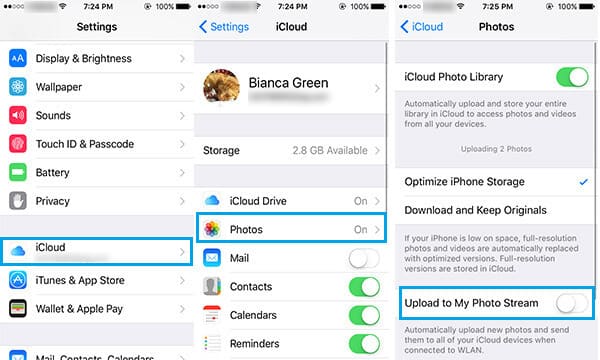
Βήμα 1Μεταβείτε στη συσκευή σας iOS, καρτέλα "Ρυθμίσεις"> "iCloud". Βεβαιωθείτε ότι έχετε συνδεθεί με επιτυχία στο iCloud.
Βήμα 2Κάντε κλικ στο "Φωτογραφίες"> σύρετε το "iCloud Photo Library" στο "Off".
Βήμα 3Ενεργοποιήστε τη "Βιβλιοθήκη φωτογραφιών iCloud".
Και τώρα, το iDevice σας αποθηκεύει πρωτότυπες φωτογραφίες και βίντεο. Αυτή η μέθοδος μπορεί να ανεβάσει και να αποθηκεύσει αυτόματα ολόκληρη τη βιβλιοθήκη στο iCloud για πρόσβαση σε φωτογραφίες και βίντεο από τη συσκευή σας iOS.
Όταν χάσετε φωτογραφίες, μπορείτε να ανακτήσετε φωτογραφίες από το icloud.com. Για αυτήν τη μέθοδο, μπορείτε να ανακτήσετε και να κατεβάσετε τις διαγραμμένες ή χαμένες φωτογραφίες και βίντεο σε Mac ή υπολογιστή.

Βήμα 1Συνδεθείτε icloud.com με το Apple ID και τον κωδικό πρόσβασής του.
Βήμα 2Κάντε κλικ στο εικονίδιο "Φωτογραφίες".
Βήμα 3Επιλέξτε "Άλμπουμ" στο επάνω μέρος της διεπαφής.
Βήμα 4Επιλέξτε τις εικόνες ή τα βίντεο που θέλετε και καρτέλα στο εικονίδιο "Λήψη".
Σε αυτό το άρθρο, μιλάμε κυρίως για τον τρόπο ανάκτησης φωτογραφιών από το iCloud. Σας παρουσιάζουμε τρεις τρόπους για να ανακτήσετε φωτογραφίες από το iCloud. Ελπίζω να βρείτε και να επαναφέρετε τις πολύτιμες φωτογραφίες σας μετά την ανάγνωση αυτής της ανάρτησης.